Slack の使い方
チャンネルから検索に至るまで、基本操作から高度なテクニックまでをまとめてご紹介!
Slack コネクトチャンネルへの招待を承諾する
Slack コネクトを使えば、同じ Slack チャンネルで他社のメンバーとも一緒に働けます。ほかのオーガナイゼーションのチャンネルに招待されたら、招待を承諾する方法を確認しましょう。
注 :オーナーと管理者は、招待を承諾できるメンバーを制限できます。招待を承諾できない場合は、オーナーまたは管理者に相談してください。
招待の確認と承諾
あなたのオーガナイゼーションの複数のユーザーが同じチャンネルへの招待を受け取った場合、誰か 1 人が承諾すれば大丈夫です。あなたのワークスペースが Slack の有料プランを利用していない場合は、ワークスペースをアップグレードするか、無料トライアルを始めるオプションが表示されます。
デスクトップ
iOS
Android
-
「その他」にマウスポインターを重ねます。
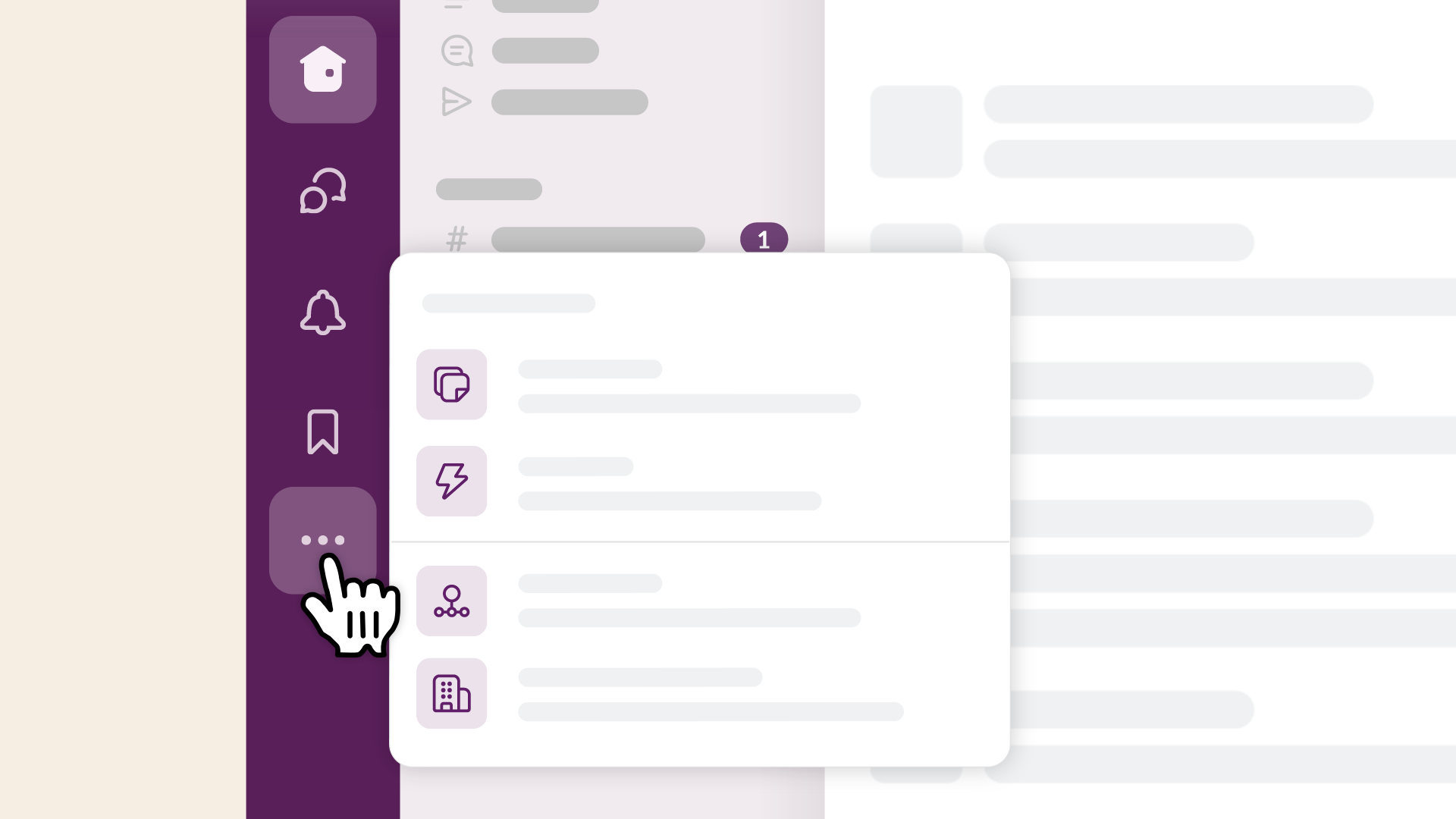
-
「外部とのつながり」をクリックします。
- 招待の詳細を確認し、あなたを招待した人や、そのチャンネルで連携している可能性のあるほかのオーガナイゼーションを確認します。準備ができたら、「承諾する」をクリックします。
- チャンネル設定を確認してから、「承認してチャンネルに参加する」をクリックします。
- 画面上部にあるプロフィール写真をタップします。
-
「つながるための招待」をタップします。
- 招待の詳細を確認します。送信者がメッセージを含めている場合は、「メッセージを確認する」をタップして確認します。準備ができたら「承諾する」をタップします。
- チャンネルの所属先のワークスペースを選択して、チャンネル設定を確認します。「確認する」をタップして終了します。
- 画面上部にあるプロフィール写真をタップします。
-
「Slack コネクトの招待」をタップします。
- 招待の詳細を確認します。送信者がメッセージを含めている場合は、「メッセージを確認する」をタップして確認します。 準備ができたら「承諾する」をタップします。
- チャンネルの所属先のワークスペースを選択して、チャンネル設定を確認します。「確認する」をタップして終了します。
注 :Slack コネクトチャンネルへの招待を承諾する時に、管理者の承認が必要になる場合があります。
誰がこの機能を利用できますか?
- デフォルトの設定では、ゲスト以外のメンバーなら誰でもこの機能を使えます。
-
有料プランでご利用いただけます。
うーん、システムがなにか不具合を起こしてるみたいです。後でもう一度お試しください。

